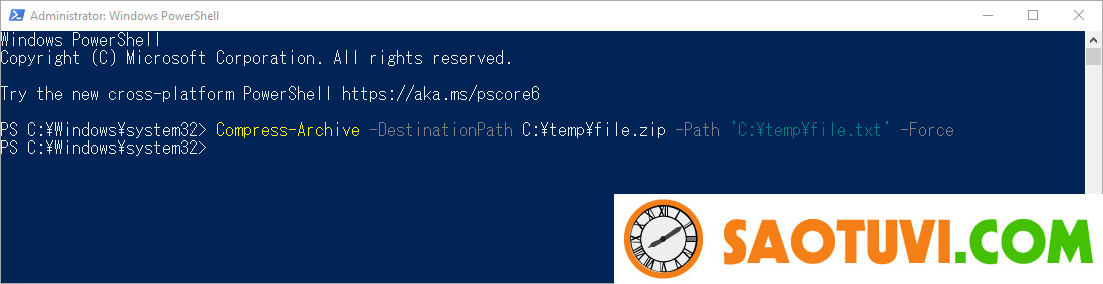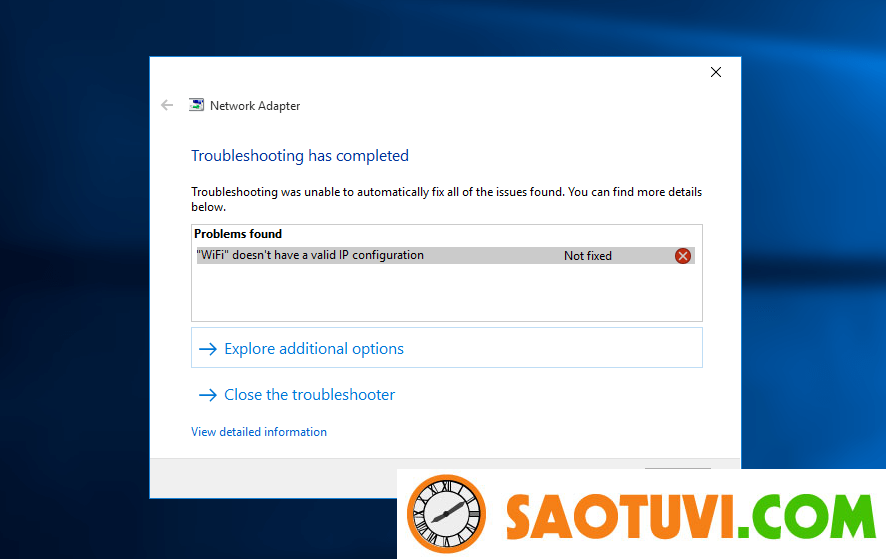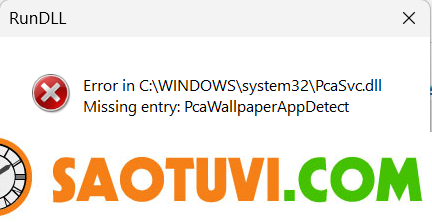Trên Windows, bạn có thể sử dụng lệnh trong PowerShell để nén và giải nén file từ CMD hoặc từ tập lệnh PowerShell. Từ phiên bản PowerShell 5.0 (được giới thiệu trong Windows 10), các lệnh sau đã có sẵn để làm việc với các kho lưu trữ ZIP.
- Compress-Archive
- Expand-Archive
Nén file, folder với lệnh Compress-Archive
Lệnh Compress-Archive cho phép bạn tạo một file nén từ một hoặc nhiều file hoặc thư mục được chỉ định.
Nếu bạn muốn nén một file vào một file nén ZIP, hãy sử dụng lệnh:
Compress-Archive -DestinationPath C:tempfile.zip -Path 'C:tempfile.txt' -ForceGhi chú: Thêm dấu ngoặc kép vào đường dẫn file nếu tên file nguồn hoặc đích chứa khoảng trắng.
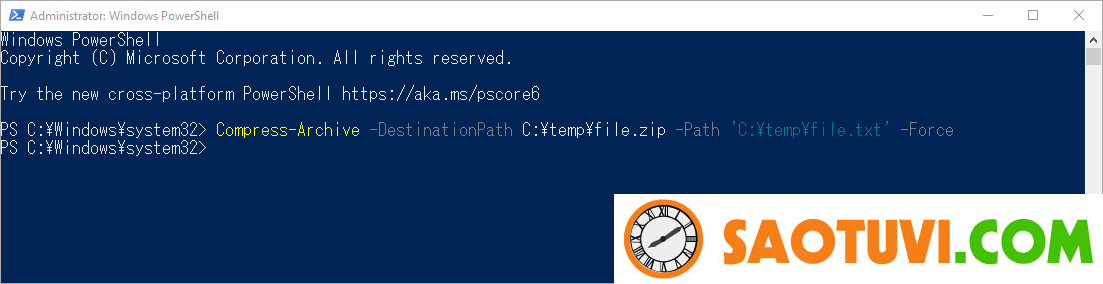
Các tùy chọn được sử dụng với lệnh Compress-Archive:
- DestinationPath – đường dẫn lưu file ZIP
- Path – tên của file hoặc folder bạn muốn nén
- Force – ghi đè lên file nếu một file Zip cùng tên đã tồn tại
- CompressionLevel – cho phép bạn đặt mức nén. Các giá trị có thể có: NoCompression, Fastest, and Optimal(được sử dụng theo mặc định)
Nếu bạn chỉ muốn nén nội dung thư mục (bao gồm các thư mục con), chứ không muốn nén chính thư mục đó, hãy chỉ định::
-Path C:temp*Lưu ý rằng kích thước tối đa của file ZIP có thể được tạo bằng cách sử dụng lệnh Compress-Archive là 2 GB. Đây là một hạn chế của API Microsoft .NET cơ bản (System.IO.Compression.ZipArchive class). Nếu bạn cố gắng tạo tệp lưu trữ ZIP lớn hơn 2GB, lệnh Compress-Archive sẽ trả về lỗi:
MethodInvocationException: Exception calling “Write” with “3” argument(s): “Stream was too long.”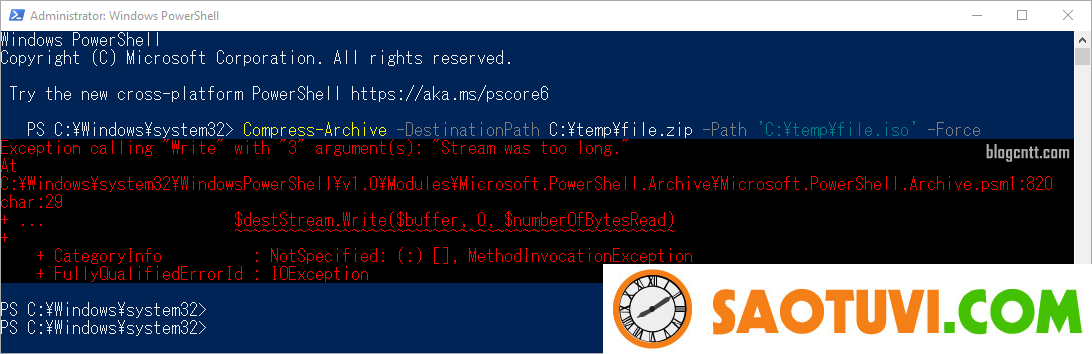
Để nén nhiều thư mục cùng một lúc, hãy chỉ định danh sách các thư mục được phân tách bằng dấu phẩy trong tham số Path:
Compress-Archive -DestinationPath C:arhive.zip -Path C:ps, C:temp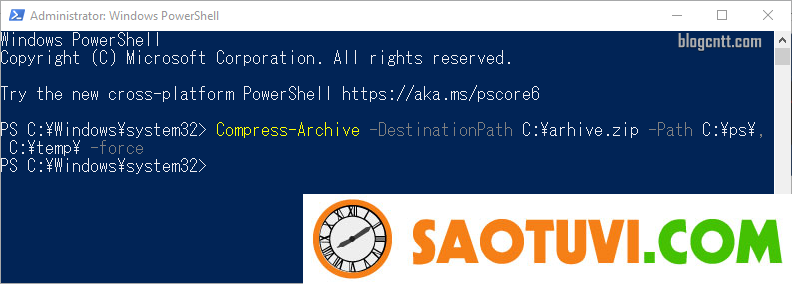
Tùy chọn Update cho phép bạn thêm file vào file ZIP hiện có:
Compress-Archive -DestinationPath C:archive.zip -Path C:temptest.html -UpdateNén tất cả các file có phần mở rộng cụ thể trong một thư mục:
Get-ChildItem -Path C:Temp -Include "*.txt","*.log" -Recurse| Compress-Archive -DestinationPath C:txt_log.zipSử dụng lệnh Expand-Archive để giải nén file ZIP
Bạn có thể sử dụng lệnh Expand-Archive để giải nén một file Zip có sẵn:
Expand-Archive -Path C:temparchive.zip -DestinationPath C:temp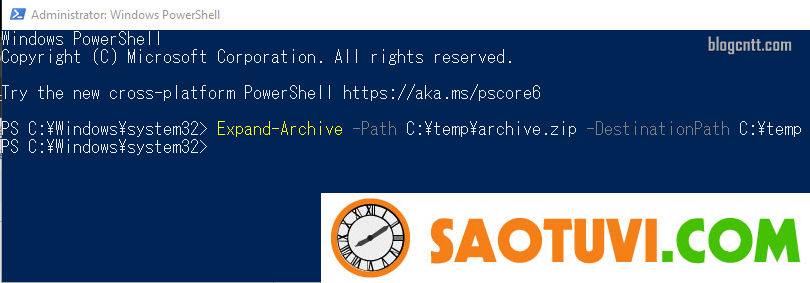
Thêm tham số -Force nếu bạn muốn ghi đè lên các file trong thư mục đích.